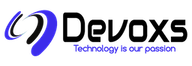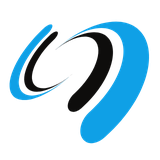Como instalar MySQL 5.7 en CentOS 7.9
Aquí te enseñamos a instalar MySQL 5.7 en el sistema operativo Linux Centos 7.9
Este tutorial esta enfocado para instalar cualquier versión de MySQL 5.x sobre el sistema Centos 7.x o similares RHEL. A continuación debes seguir los siguientes pasos. Los comandos que debes copiar y pegar son los que empiezan por el simbolo # (gato, numeral, almohadilla, etc) pero NO debes copiar dicho símbolo.
1. Listar y borrar llaves(keys) con conflictos:
# rpm -qa gpg-pubkey* # rpm -e --allmatches gpg-pubkey-5072e1f5-5301d466 # rpm -e --allmatches gpg-pubkey-f4a80eb5-53a7ff4b
2. Importar llave (key) faltante:
# rpm --import https://repo.mysql.com/RPM-GPG-KEY-mysql-2022
3. Instalar MySQL Server:
# yum install mysql-community-server
4. Subir el servicio:
# systemctl start mysqld.service
5. Verificar la contraseña de root:
# grep 'password' /var/log/mysqld.log A temporary password is generated for root@localhost: Lnl5u9hfKr*U
6. Asegurar la instalación de mysql:
# mysql_secure_installation Nueva clave root: EstaEsTuNuevaClave
7. Reinciar el servicio:
# systemctl restart mysqld.service
Si llegaste hasta aquí y no se presentaron errores, ya tienes instalado MySQL en tu servidor Linux. Podrías ejecutar el comando “mysql -v” para verificar la versión instalada. A partir de aquí lo que se pretende es cambiar el directorio (datadir) por defecto a uno personalizado (/data_mysql) para mejorar la gestión y manejo de la data de la base de datos.
8. Verificar el directorio donde esta instalado mysql:
# mysql -u root -p show databases; use mysql; select @@datadir; +-----------------+ | @@datadir | +-----------------+ | /var/lib/mysql/ | +-----------------+ exit;
9. Paramos el servicio:
# systemctl stop mysqld
10. Copiamos los archivos del directorio original al nuevo:
# rsync -av /var/lib/mysql/. /data_mysql/.
11. Renombramos la carpeta original:
# mv /var/lib/mysql /var/lib/mysql.bak
12. Modificamos el archivo /etc/my.cnf:
# vim /etc/my.cnf Comentamos las líneas con el símbolo numeral # luego editamos y quedaría así: #datadir=/var/lib/mysql datadir=/data_mysql #socket=/var/lib/mysql/mysql.sock socket=/data_mysql/mysql.sock
13. Modificamos la configuración del cliente de MySQL:
# vim /etc/my.cnf Editamos lo siguiente, si no existe el texto lo añadimos al final y quedaría así: [client] port=3306 socket=/data_mysql/mysql.sock
14. Verificamos el archivo del servicio de mysql:
# ls -l /usr/lib/systemd/system/mysqld.service
15. Modificamos el archivo del servicio de mysql:
# vim /usr/lib/systemd/system/mysqld.service Editamos y quedaría así: ExecStart=/usr/sbin/mysqld --daemonize --pid-file=/var/run/mysqld/mysqld.pid --datadir=/data_mysql --socket=/data_mysql/mysql.sock $MYSQLD_OPTS
16. Reiniciamos el demonio:
# systemctl daemon-reload
17. Iniciamos el servicio de MySQL:
# systemctl start mysqld.service
18. Si existe error al subir el servicio de mysql, verificamos y bajamos firewall y selinux si es el caso:
# systemctl stop firewalld.service # systemctl disable firewalld.service # vim /etc/selinux/config Editamos y reemplazamos el texto: enforcing -> disabled
19. Reiniciamos el servicio de MySQL:
# systemctl restart mysqld
20. Damos permisos a usuarios. En este caso el usuario creado sería “userapp” y la clave “claveUsuarioUserApp”:
SELECT Host, User, plugin, authentication_string FROM user; GRANT ALL PRIVILEGES on *.* to 'userapp'@'%' IDENTIFIED BY 'claveUsuarioUserApp'; FLUSH PRIVILEGES;
21. Enjoy : )
Espero te ayude esta información, nos vemos pronto!!